imgur算是當前最大的免費圖片空間,不光速度快也能支援崁入圖片到網站或討論區上,受到不少用戶喜愛,雖然imgur官方有替iPhone和Android推出專用App,不過每次要上傳圖片就需要先註冊帳號,操作又非常繁雜,那有沒有更懶人的作法呢?當然是有的,這篇就要教大家如何使用《捷徑》功能,來實現一鍵快速將照片上傳至imgur免費圖空上。
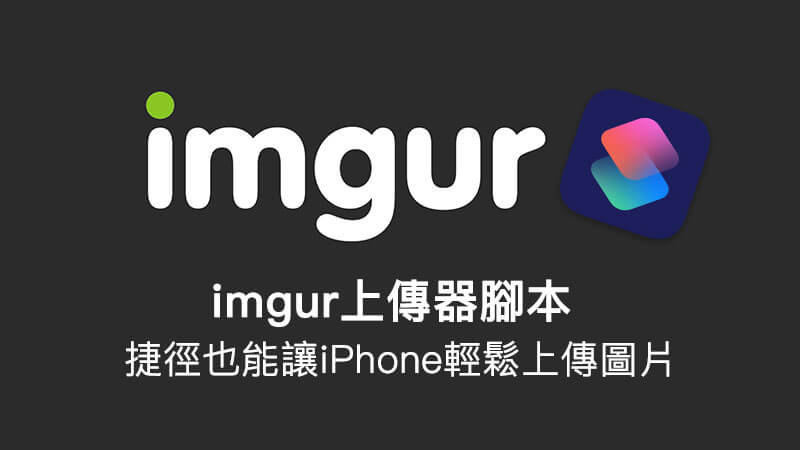
捷徑是什麼?
假如對《捷徑》還不是很熟,也許可以先透過底下這篇文章進行了解
安裝「imgur上傳器」腳本教學
▼ 透過 Safari 瀏覽器開起腳本網址(網址在文末),點選右上角的「打開」,會自動開啟《捷徑》 APP,點擊右下角的「取得捷徑」,就會將該腳本加入至《捷徑》 內。
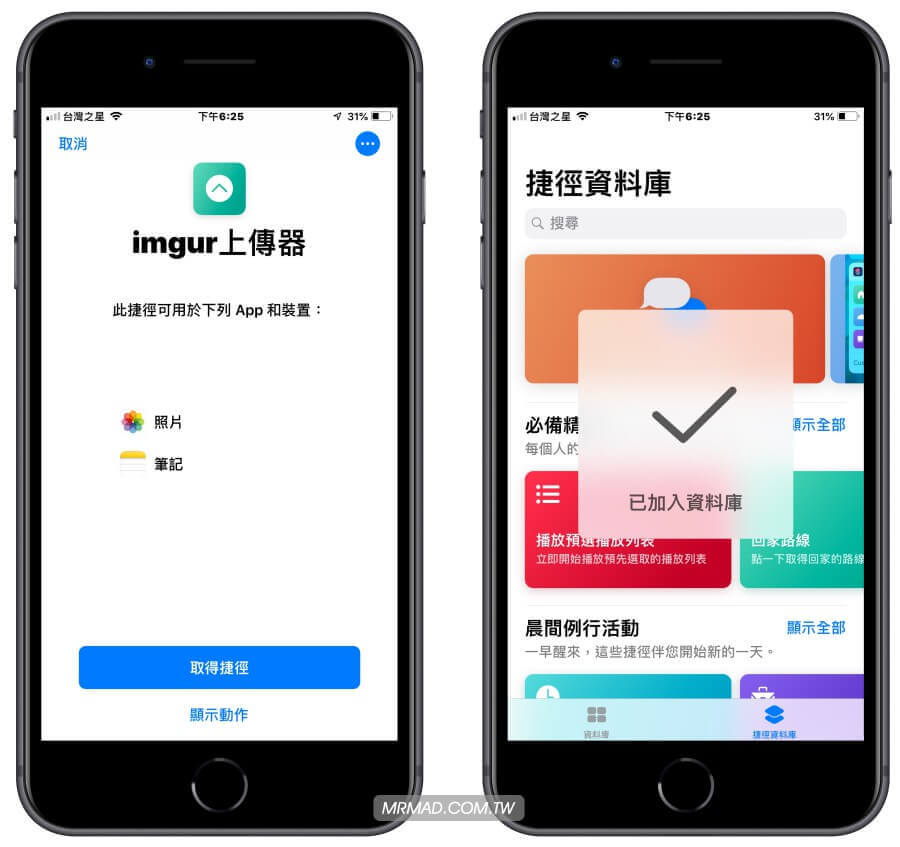
如何透過iPhone上傳圖片到imgur免空教學
步驟 1
從主畫面上點開《捷徑》 APP,選擇「imgur上傳器」方塊按鈕。
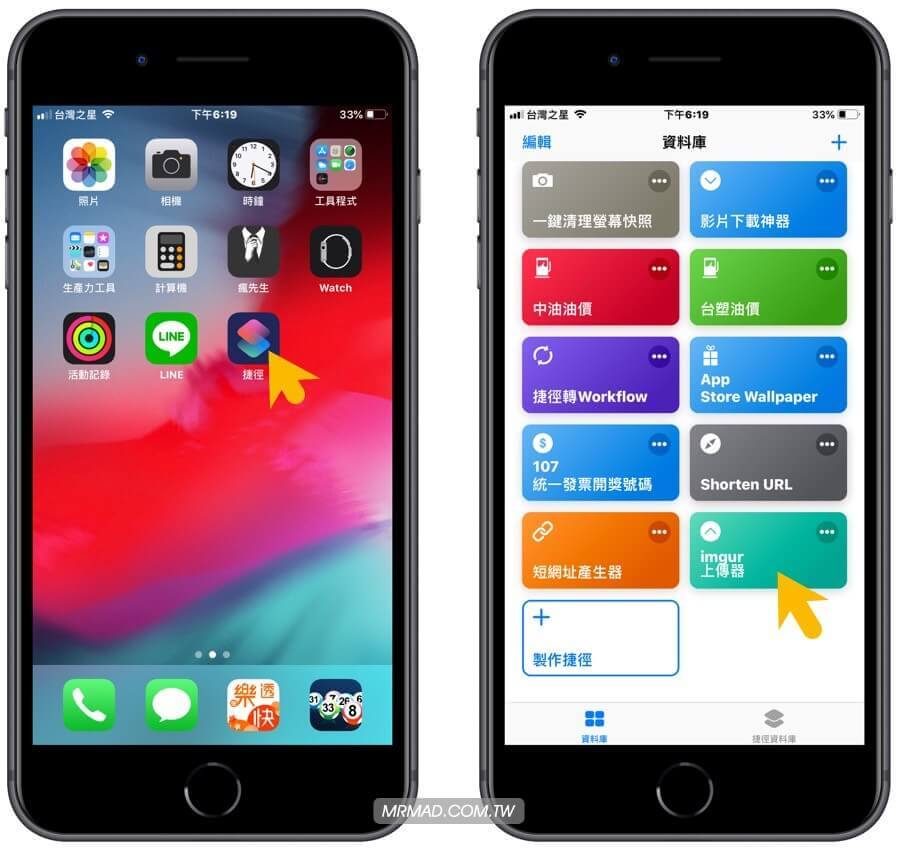
步驟 2
這裡會挑出兩種選項,分別為「最後一張圖片」和「自選照片」,所謂「最後一張圖片」就是指iPhone照片內最後一張圖片,如果是想要自己選擇就點選「自選照片」,並且從相簿圖庫內選擇想要上傳的圖片,當然可以一起選擇多張圖,選擇完成後點擊右上角「完成」即可。
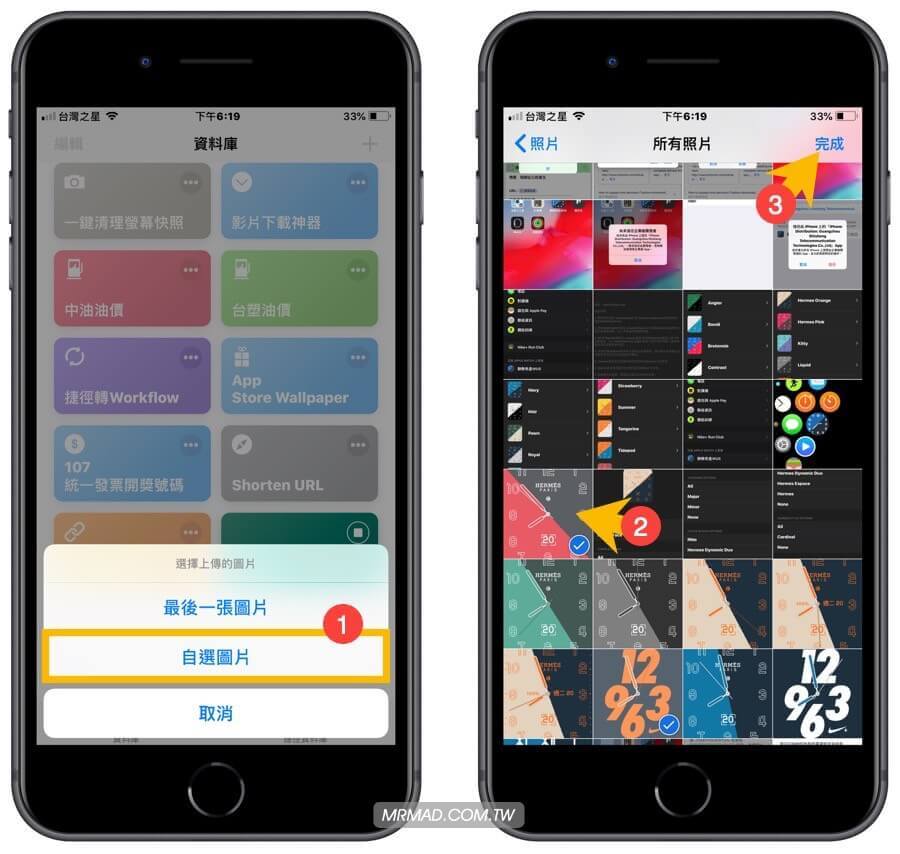
步驟 3
後續就會馬上進行執行上傳腳本,跑完後就會看見底下新增備忘錄視窗,會發現到每個網址都會有刪除碼和連結位置,直接點選右上角「儲存」,並且點擊「好」即可。
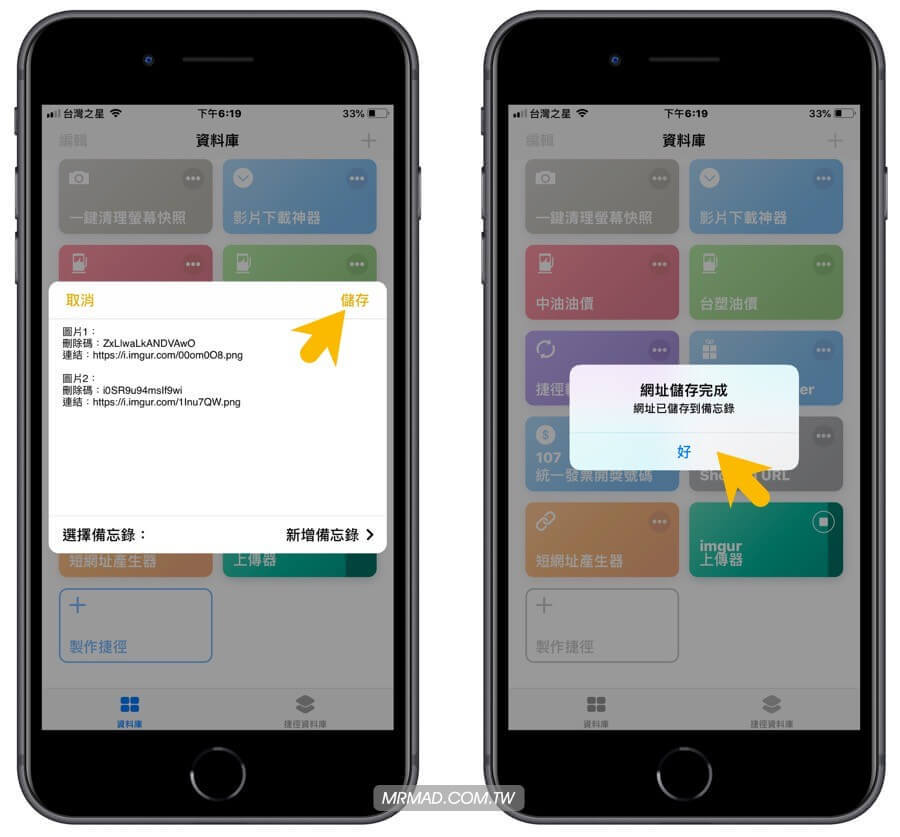
步驟 4
打開iOS內建「備忘錄」App,就會看見剛所儲存的照片連結位置,點擊開來就會透過Safari瀏覽器看見圖片檔。

「imgur免費圖空上傳器」 捷徑腳本下載
Siri捷徑: 點我下載
那我們要分享圖片時,也可以直接將網址複製起來分享給別人,讓其他用戶可以透過網址看見圖片檔,是否感覺非常方便呢?那如果要傳GIF圖片有沒有辦法?同樣方式直接上傳也是沒問題。
不過要小心這免空並非是永久的,假設圖片在半年內沒有任何瀏覽紀錄,imgur伺服器就會自動將此照片檔案刪除,只能夠當臨時圖片空間用。
更多捷徑腳本推薦
- 超便利Siri捷徑腳本:一鍵查詢「中油油價、台塑油價」即時漲跌價格
- Siri捷徑教學:一鍵刪除所有iOS截圖「螢幕快照」技巧
- Siri捷徑腳本:一鍵馬上檢查設備iOS認證狀態是否有開啟或關閉
- Workflow/Siri捷徑:iPhone實現一鍵撥打信用卡0800免費客服電話方法
- Workflow/Siri捷徑教學:快速製作iPhone個人熱點QR Code碼!手機一掃直接加入
- Workflow/Siri捷徑腳本:Instagram 影片與照片下載工具
- Workflow/Siri教學:iOS免越獄直接將YouTube快速轉成MP3音樂
想了解更多Apple資訊、iPhone教學和3C資訊技巧,歡迎追蹤 瘋先生FB粉絲團、 訂閱瘋先生Google新聞、 Telegram、 Instagram以及 訂閱瘋先生YouTube。